Come analizzare i dati in Excel- Suggerimenti rapidi e semplici L'
Insight to Use Excel
Le aziende sono responsabili del monitoraggio e della gestione di grandi quantita di informazioni preziose. Il monitoraggio dell'inventario, il monitoraggio dello stato dei progetti e la gestione delle informazioni finanziarie richiedono uno strumento di analisi organizzato e intuitivo, facile da usare.
Con molte aziende che investono in soluzioni software automatizzate per tenere traccia dei propri dati, le aziende piu piccole preferiscono utilizzare soluzioni meno costose, come Microsoft Excel. Le funzioni di Excel consentono agli utenti di condividere facilmente informazioni, caricare dati e apportare modifiche rapide. La
funzionalita di analisi di Excel consente ai proprietari di aziende di approfondire i dati e ottenere informazioni preziose che aiutano a prendere decisioni aziendali migliori. Leggi in anticipo per scoprire come le aziende utilizzano Microsoft Excel e le procedure consigliate per l'esecuzione di analisi dei dati sulle statistiche descrittive.
Suggerimenti e suggerimenti per analizzare i dati in Excel
Microsoft Excel e ancora utilizzato in numerosi settori per organizzare i dati, condividere informazioni, eseguire analisi e creare report che utilizzano oggetti visivi potenti.
Gli utenti possono individuare le tendenze dei set di dati utilizzando la funzione Tabella pivot o altri strumenti di Excel. Queste applicazioni possono riepilogare grandi quantita di informazioni e creare report che visualizzano informazioni dettagliate sulle operazioni.
I titolari di aziende utilizzano Excel per la gestione dell'inventario, la gestione dei progetti e per individuare le inefficienze. Viene inoltre utilizzato per monitorare le transazioni dei fornitori e gli ordini di acquisto, che sono facilmente accessibili a tutti i partecipanti coinvolti.
Mentre Excel e un'applicazione utile per le piccole aziende, le aziende piu grandi si sono mosse verso l'utilizzo di altre soluzioni automatizzate. Poiche Excel non incorpora misure di sicurezza forti, le informazioni sensibili possono essere facilmente violate da persone non autorizzate. Si tratta di una preoccupazione per le aziende che memorizzano grandi quantita di informazioni sui clienti e sull'azienda.
Excel e inoltre suscettibile di errori umani ed e ostruttivo agli standard di conformita correlati al settore. Tuttavia, le piccole organizzazioni preferiscono quanto sia facile da usare, intuitivo e bravo in analisi Excel.
E essenziale conoscere le best practice per l'analisi dei dati di Excel per trarre i maggiori vantaggi. I migliori consigli includono-
1. Utilizzare tabelle Excel
Sebbene non venga utilizzata spesso, la tabella Excel e uno strumento utile che ottimizza il processo di analisi. Le caratteristiche delle tabelle di Excel includono
- -Riempimento automatico - Riempieautomaticamente le formule immesse nella tabella in modo che l'utente possa copiarle nel resto della tabella.
- Espansione automatica- Tutti i nuovi ingressi che si trovano verso destra o sotto la tabella sono inclusi nella tabella.
- Intestazioni visibili- Le intestazioni sono sempre chiare nonostante la posizione dell'utente nella tabella.
- Calcola riga totale- Calcola il totale in una riga se l'utente fa clic sulla formula necessaria.
- Includi forum nelle tabelle- se esistono formule correlate alla tabella, tutti i nuovi elementi inseriti nella tabella verranno referenziati con la formula.
- Origine per grafico- quando viene utilizzata una tabella di Excel, tutti i grafici vengono aggiornati automaticamente.
2. Visualizzazione dati

Gli utenti possono facilmente visualizzare i pattern utilizzando l'applicazione Sparkline. Le procedure consigliate includono-
- selezionare l'intervallo di dati delle informazioni che devono essere tracciate
- Inserire il Sparkline, ad esempio linea o colonna
- Fare clic su Seleziona intervallo Excel per trovare la posizione sparkline e premere invio. Fare clic su OK.
- Utilizzare il menu Strumenti Sparkline per modificare il colore dell'indicatore o la larghezza delle linee
3. Data Reporting
Data Reporting Data Reporting richiede una comprensione completa della contabilita e l'intero ambito delle funzioni di analisi di Excel. Prima di modificare i dati in una cartella di lavoro di Excel, gli utenti devono ricordare di disattivare l'aggiornamento automatico. Per eseguire questa operazione, fare clic su Disattiva aggiornamento automatico nella parte inferiore della scheda Progettazione report di Excel.
Per aggiungere una riga nuova di zecca, l'utente deve fare clic sotto la cella della tabella in cui dovrebbe essere la nuova riga. Fare clic con il pulsante destro del mouse e scegliere Righe tabella Sopra dal menu Per eliminare una riga o una colonna, l'utente deve eseguire la stessa serie di passaggi precedenti, tranne per premere Canc nel menu contestuale.
E utile rimuovere duplicati come colonne o righe che non verranno utilizzati nella tabella. Cio impedisce errori umani e rende molto piu facile aggiornare le informazioni quando necessario.
Takeaways Utilizzo di Excel per l'analisi dei dati
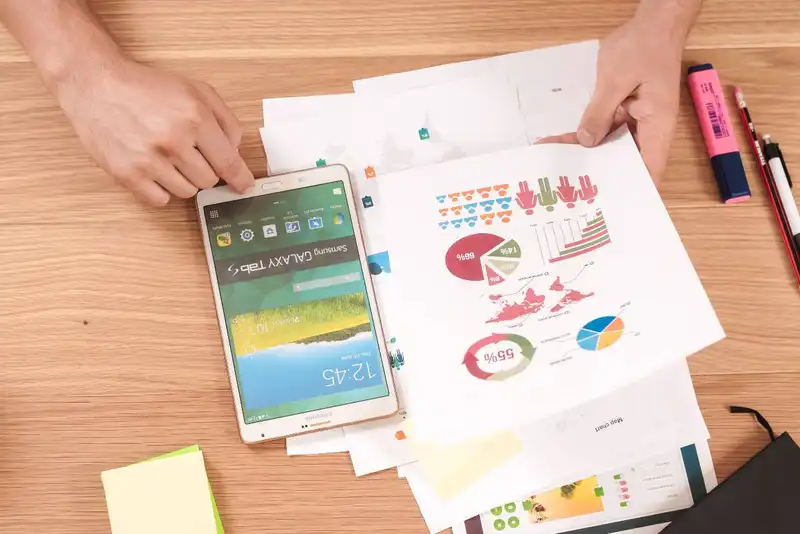
In conclusione, ecco i modi semplici e rapidi per analizzare i dati in Excel
- Business proprietari utilizzano Excel per la gestione dell'inventario, la gestione dei progetti e per individuare le inefficienze.
- Le funzionalita di analisi dei dati Exce includono riempimento automatico, espansione automatica, intestazioni visibili, calcoli di riga totali, tabelle e formule integrate e grafici aggiornati automaticamente.
- Gli strumenti di analisi della visualizzazione dei dati includono Sparklines. Cio consente agli utenti di selezionare intervalli di dati, tracciare le informazioni e modificare il colore del mercato o la larghezza delle linee. La creazione di
- report dei dati di analisi richiede una comprensione completa delle funzionalita di contabilita e Excel. Gli utenti possono assicurarsi di aggiungere nuove righe, eliminare righe o colonne ed eliminare le colonne in eccesso per aggiornare facilmente le informazioni.






